-
-
Importieren und Synchronisieren von StyleBooks aus einem externen Repository
-
-
Alle Standard-StyleBooks ausblenden
-
Vereinfachte Migration der NetScaler-Anwendungskonfiguration mithilfe von StyleBooks
-
Benutzerdefinierte StyleBooks erstellen und verwenden
-
StyleBook zum Erstellen eines virtuellen Lastenausgleichsservers
-
StyleBook zum Erstellen einer grundlegenden Lastenausgleichskonfiguration
-
GUI-Attribute in einem benutzerdefinierten StyleBook verwenden
-
Ein StyleBook zum Hochladen von Dateien in die NetScaler Console erstellen
-
SSL-Zertifikate aus dem Zertifikatsspeicher mithilfe von StyleBooks verwalten
-
Ein StyleBook zum Ausführen von Nicht-CRUD-Operationen erstellen
-
Konfigurationspaket eines StyleBooks zu einem anderen StyleBook migrieren
-
-
API zum Erstellen von Konfigurationen aus StyleBooks verwenden
-
API zum Erstellen von Konfigurationen zum Hochladen von Zertifikats- und Schlüsseldateien verwenden
-
API zum Erstellen von Konfigurationen zum Hochladen beliebiger Dateitypen verwenden
-
API zum Importieren benutzerdefinierter StyleBooks verwenden
-
API zum Herunterladen benutzerdefinierter StyleBooks verwenden
-
-
This content has been machine translated dynamically.
Dieser Inhalt ist eine maschinelle Übersetzung, die dynamisch erstellt wurde. (Haftungsausschluss)
Cet article a été traduit automatiquement de manière dynamique. (Clause de non responsabilité)
Este artículo lo ha traducido una máquina de forma dinámica. (Aviso legal)
此内容已经过机器动态翻译。 放弃
このコンテンツは動的に機械翻訳されています。免責事項
이 콘텐츠는 동적으로 기계 번역되었습니다. 책임 부인
Este texto foi traduzido automaticamente. (Aviso legal)
Questo contenuto è stato tradotto dinamicamente con traduzione automatica.(Esclusione di responsabilità))
This article has been machine translated.
Dieser Artikel wurde maschinell übersetzt. (Haftungsausschluss)
Ce article a été traduit automatiquement. (Clause de non responsabilité)
Este artículo ha sido traducido automáticamente. (Aviso legal)
この記事は機械翻訳されています.免責事項
이 기사는 기계 번역되었습니다.책임 부인
Este artigo foi traduzido automaticamente.(Aviso legal)
这篇文章已经过机器翻译.放弃
Questo articolo è stato tradotto automaticamente.(Esclusione di responsabilità))
Translation failed!
Alle Standard-StyleBooks ausblenden
NetScaler Console listet alle StyleBooks auf, die im NetScaler Console-Ordnersystem vorhanden sind. Die Liste der StyleBooks umfasst Standard- und benutzerdefinierte StyleBooks, die sowohl privat als auch öffentlich sein können. Als Administrator möchten Sie möglicherweise alle Standard-StyleBooks ausblenden. Sie können Ihren Benutzern erlauben, nur benutzerdefinierte StyleBooks anzuzeigen und darauf zuzugreifen, die von Ihnen oder von den Benutzern erstellt wurden.
NetScaler Console ermöglicht es Ihnen, Ihre benutzerdefinierten StyleBooks anzuzeigen und alle Standard-StyleBooks auszublenden, die mit NetScaler Console geliefert werden. Eine neue GUI-Option ist verfügbar, mit der Sie alle Standard-StyleBooks ausblenden können.
So blenden Sie alle Standard-StyleBooks aus:
-
Navigieren Sie in NetScaler Console zu Applications > Configurations > Settings.
-
Die Seite Settings zeigt an, ob die Standard-StyleBooks für Benutzer sichtbar sind oder nicht.
-
Um die Standard-StyleBooks auszublenden, klicken Sie auf das Bearbeitungssymbol oben rechts.
-
Wählen Sie auf der Seite Configure StyleBook Settings die Option Hide Default StyleBooks aus.
-
Klicken Sie auf OK.
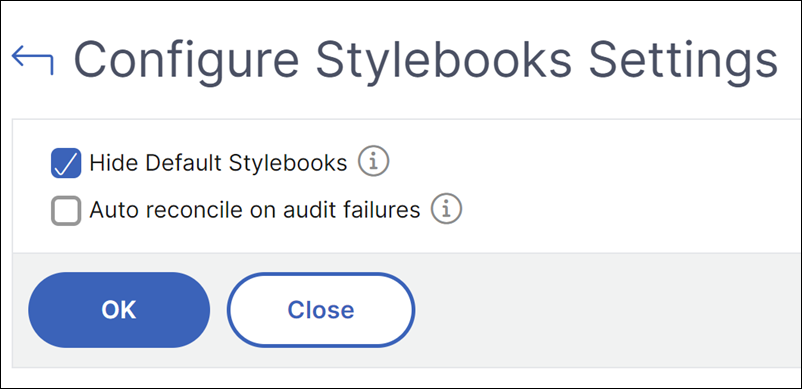
Die Seite Configure StyleBook Settings ist für Benutzer weiterhin sichtbar, wenn Sie die Seite nicht mithilfe der RBAC-Funktion ausgeblendet haben. Die Benutzer haben möglicherweise immer noch die Möglichkeit, die Standard-StyleBooks wieder einzublenden.
Um die Seite Configure StyleBook Settings auszublenden, müssen Sie eine Richtlinie erstellen und diese Richtlinie den Benutzern zuweisen, die die Standard-StyleBooks nicht sehen sollen.
So erstellen Sie eine RBAC-Richtlinie:
-
Navigieren Sie in NetScaler Console zu Account > User Administration > Access Policies.
-
Klicken Sie auf Add, um eine Richtlinie zu erstellen.
-
Geben Sie den Richtliniennamen ein.
-
Stellen Sie im Abschnitt Permissions sicher, dass unter All > Applications > Configuration > Settings nicht ausgewählt ist, und klicken Sie auf OK.
Nach dem Erstellen von Richtlinien müssen Sie Rollen erstellen, jede Rolle einer oder mehreren Richtlinien zuordnen und Rollen Benutzergruppen zuweisen. Weitere Informationen zum Zuordnen von Richtlinien zu Benutzern finden Sie unter Konfigurieren der rollenbasierten Zugriffssteuerung.
Teilen
Teilen
In diesem Artikel
This Preview product documentation is Cloud Software Group Confidential.
You agree to hold this documentation confidential pursuant to the terms of your Cloud Software Group Beta/Tech Preview Agreement.
The development, release and timing of any features or functionality described in the Preview documentation remains at our sole discretion and are subject to change without notice or consultation.
The documentation is for informational purposes only and is not a commitment, promise or legal obligation to deliver any material, code or functionality and should not be relied upon in making Cloud Software Group product purchase decisions.
If you do not agree, select I DO NOT AGREE to exit.